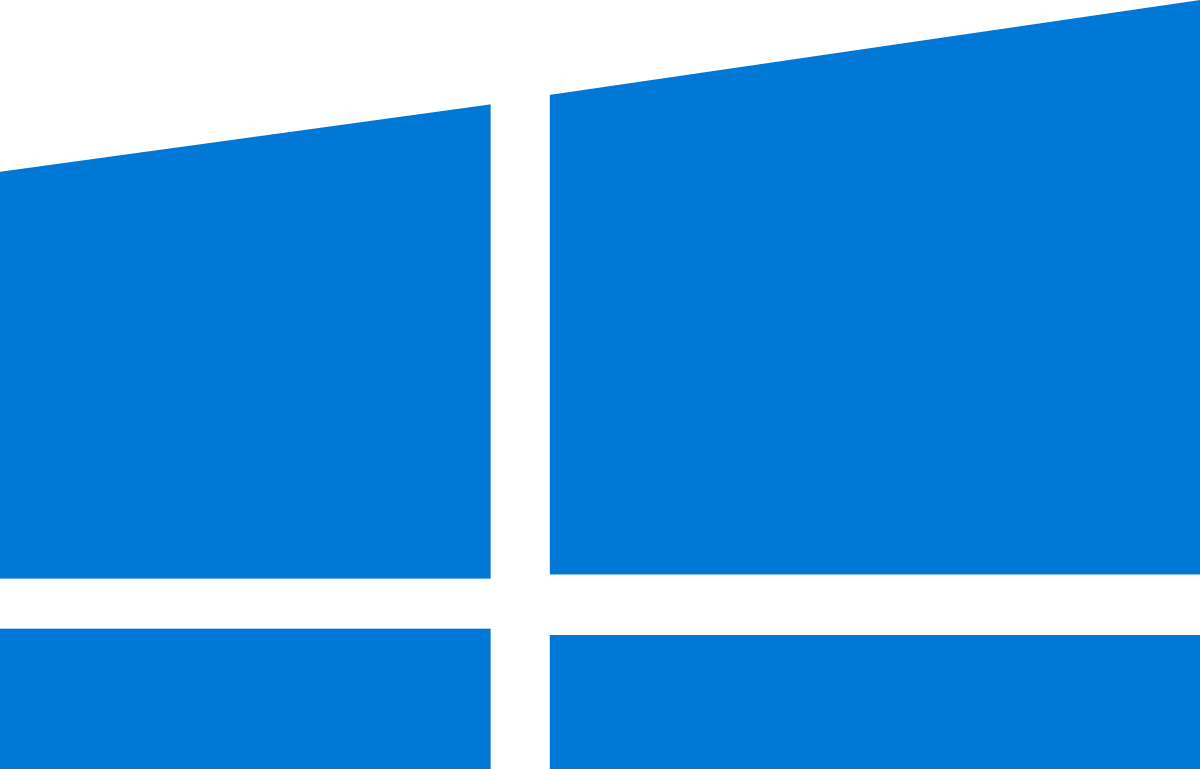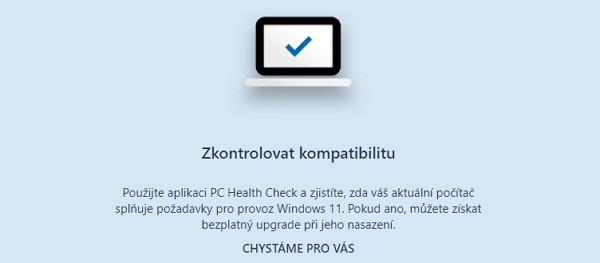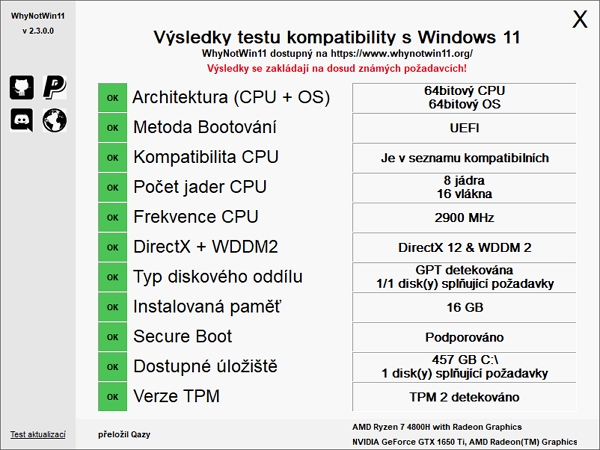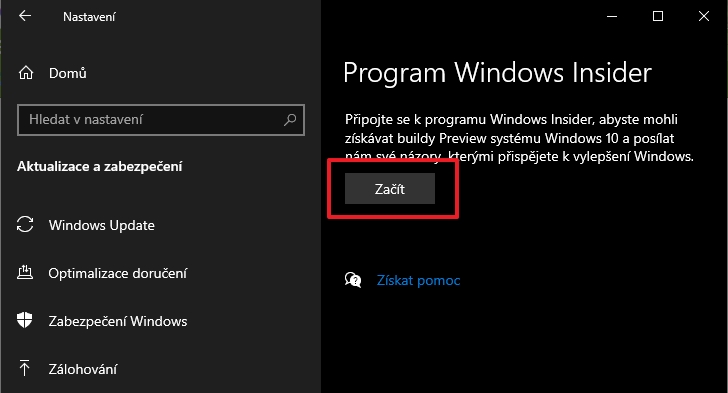Jak se dostat k Windows 11 Preview? KE STAŽENÍJste mladí, neklidní, s přebytkem času, pevnými nervy a PC strojem navíc? Pak už teď můžete vyzkoušet původně podzimní sestaveníčko Windows 10, ze které se nakonec má vyklubat o číslo povýšený potomek Windows 11. Jak na to?
Kontrola, zda jde Windows 11 spustitDříve, než se pustíte do stahování povýšení systému v nestabilní verzi, je lepší předejít naprostému plýtvání časem, kontrolou, zda ten bazmek jde spustit. Oficiální nástroj od MicrosoftuOficiálně k této kontrole slouží nástroj PC Health Check, který by měl být dostupný na adrese https://www.microsoft.com/cs-cz/windows/windows-11. Že však jeho poslední verze sklidila kritiku za nedostatečnou informativnost, je aktuálně na webu Microsoftu nedostupný. Proto se hodí nástroj neoficiální. Neoficiální nástroj WhyNotWin11Nástroj WhyNotWin11 najdete na GitHubu: https://github.com/rcmaehl/WhyNotWin11. Protože prostředí může být pro prvonávštěvníka matoucí, hodí se upřesnit:
Výhodou nástroje WhyNotWin11, že oproti původní verze microsoftího PCHealthCheck jen suše neoznámí, že toto PC nemůže spustit Windows 11, ale položku po položce vás provede hardwarovými a systémovými nároky Windows 11. Každou jednu položku vyhodnotí a označí i barvou:
Díky WhyNotWin11 nebudete muset celé PC vyhodit, ale třeba jen vyměnit hardwarovou komponentu, či změnit způsob bootování. Připojte se k Windows Insider Program
Zdroje
Daniel Beránek, 29.06.2021 12:30 Tento program naleznete ke stažení v našem katalogu www.instaluj.cz X ztrácí přízeň uživatelů už doby, co se ještě jmenovala Twitter. První ránou byla akvizice platformy Elonem Muskem, následovalo přejmenování na X.com, veřejná podpora Donalda Trumpa Muskem a další aféry s tím spojené. Zatím... Aktualizace Google Chrome 124 přináší mj. změny v uživatelském rozhraní. Konkrétně je to vizuální přestylování písma panelů a jiných prvků na tučnou variantu fontu. Ovšem na některých instalacích se změna potýká s... AI Notebook je novou funkcí Copilotu (patrně nejen v rozhraní MS Edge), která pozměňuje možnosti interakce s textovou generativní AI. Upouští od chatu ve prospěch vytvoření souvislého finálního textu. Designer Image Editor je od toho oddělený, samostatný... Copilot je patrně první AI integrovaná přímo do operačního systému. Ovšem mimo vyhrazená území ho nevyužijete. A mezi ta území patří i starý kontinent. Tedy pokud nezkusíte Windows trošku potweakovat, aby z něj vypadl ten... |